'>

Jika Anda mengganggu ATTEMPTED_SWITCH_FROM_DPC layar biru kesalahan kematian, Anda tidak sendiri. Banyak pengguna Windows 10 melaporkan masalah ini juga.
Meskipun terlihat menjengkelkan, hal itu mungkin saja diperbaiki. Berikut ini 4 perbaikan untuk Anda coba. Anda mungkin tidak harus mencoba semuanya; lanjutkan saja sampai Anda menemukan yang cocok untuk Anda.
- Jalankan pemeriksaan memori
- Lakukan pemeriksaan disk
- Instal ulang driver perangkat
- Pulihkan atau Segarkan Windows 10
1. Jalankan pemeriksaan memori
Salah satu kemungkinan penyebabnya adalah perangkat lunak memori yang salah. Untuk memastikan Anda menemukan penyebab pastinya, Anda dapat menjalankan pemeriksaan memori seperti yang diinstruksikan:
( Catatan bahwa seluruh proses dapat memakan waktu cukup lama untuk diselesaikan. )
1) Di keyboard Anda, tekan Tombol logo Windows dan ketik diagnostik memori . Klik Diagnostik Memori Windows .
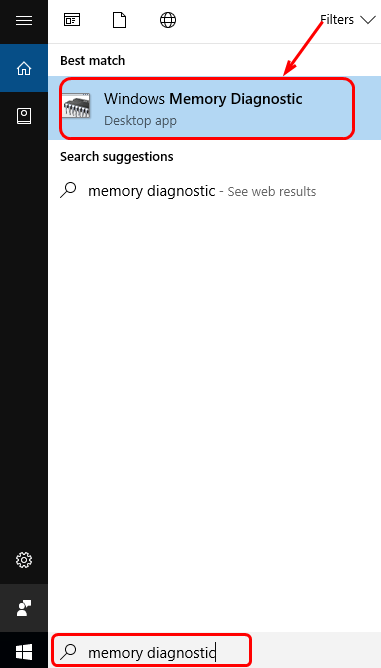
2) Pastikan Anda telah menyimpan pekerjaan Anda dan kemudian pilih Mulai ulang sekarang dan periksa masalah (disarankan) .
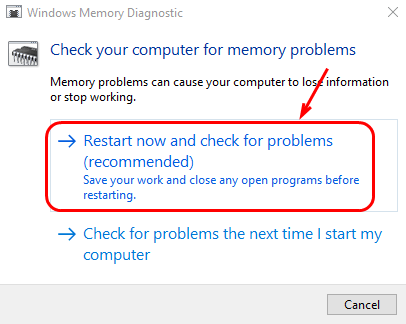
3) PC Anda akan restart. Kemudian Anda akan melihat Alat Diagnostik Memori Windows melakukan tugasnya.
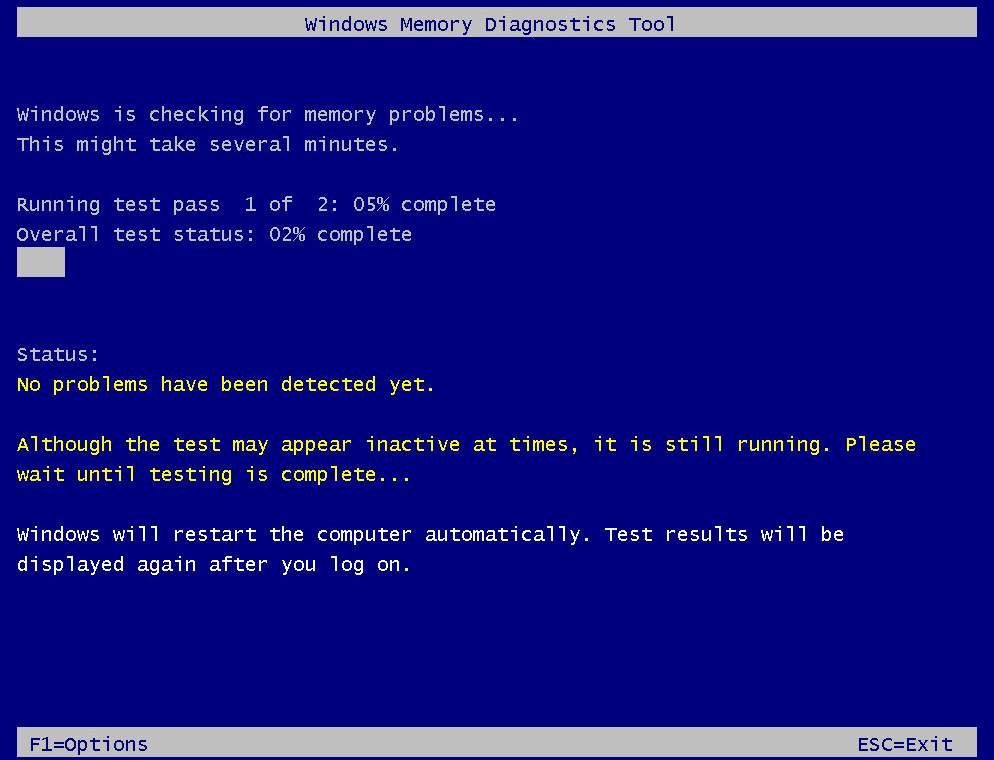
4) Komputer Anda akan secara otomatis melakukan boot ulang dan kembali ke desktop Windows. Hasil tes akan muncul setelah Anda masuk. Jika hasilnya tidak muncul secara otomatis, Anda dapat memeriksanya secara manual.
tekan Menangkan + R pada saat yang sama, ketik eventvwr.msc dan tekan Memasukkan .
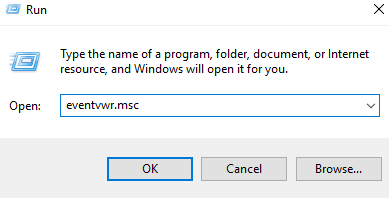
Di panel kiri, di bawah kategori Log Windows, klik Sistem . Di panel kanan, klik Temukan… .
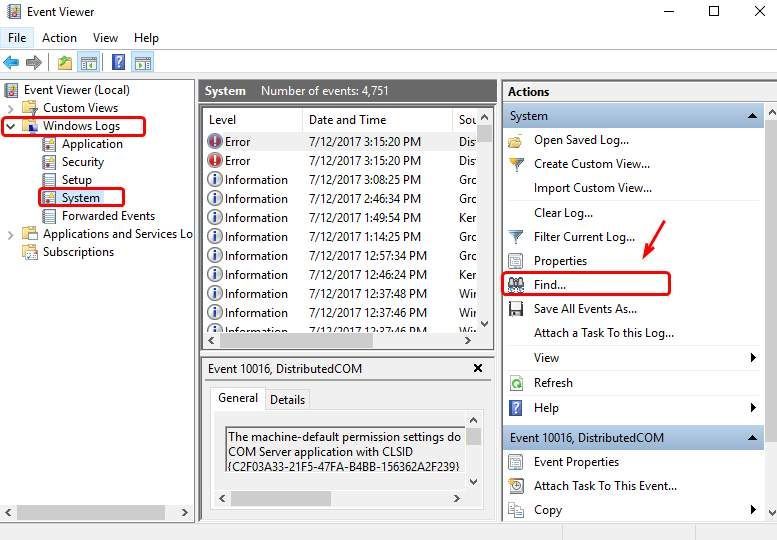
Tipe MemoryDiagnostic di kotak pencarian dan tekan Enter, Anda akan dapat melihat hasil yang ditampilkan di bagian bawah jendela.
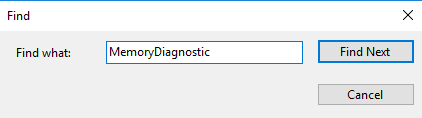
5) Jika hasil diagnosa memori Anda menunjukkan bahwa ada driver tertentu yang bermasalah, atau Anda melihat beberapa kesalahan, Anda memiliki RAM yang buruk. Sangat mungkin Anda perlu mengubah RAM Anda. Jika Anda tidak melihat apa pun di sini, ingatan Anda bagus.
2. Lakukan pemeriksaan disk
Catatan Pemeriksaan disk akan dimulai saat Anda memulai PC Anda, dan prosesnya bisa memakan waktu, bisa sehari atau beberapa hari, lebih lama bahkan untuk beberapa mesin. Jika Anda tidak menginginkannya, Anda dapat melewatinya dengan menekan tombol apa saja.
1) Di keyboard Anda, tekan Kunci Windows dan X pada saat yang sama, klik Command Prompt (Admin) .
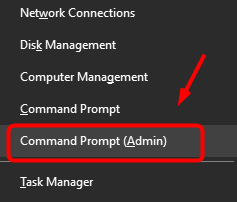
2) Klik Iya pada Kontrol Akun Pengguna cepat.
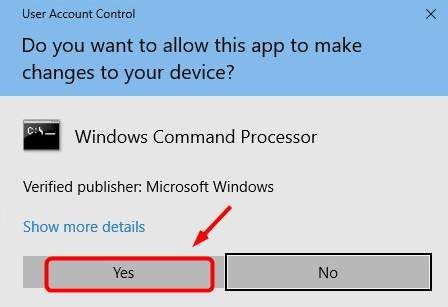
3) Command prompt akan ditampilkan sekali lagi. Ketik perintah berikut:
chkdsk.exe / f / r
4) Tekan Memasukkan tombol pada keyboard Anda, ketik DAN .
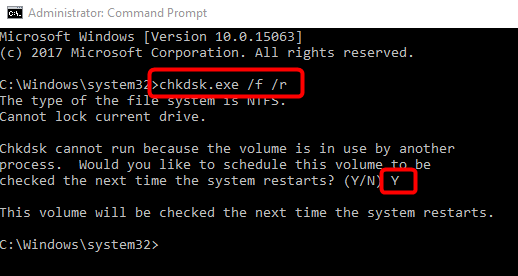
3. Instal ulang driver perangkat
Salah satu penyebab layar biru kematian error ini bisa jadi driver perangkat yang rusak atau tidak kompatibel. Anda harus memverifikasi bahwa semua perangkat Anda memiliki driver yang tepat, dan memperbarui yang tidak.
Ada dua cara bagi Anda untuk memperbarui driver perangkat Anda: secara manual atau otomatis.
Pembaruan driver manual - Anda dapat memperbarui driver perangkat Anda secara manual dengan membuka situs web produsen, dan mencari driver terbaru yang benar untuk masing-masing. Pastikan untuk memilih hanya driver yang kompatibel dengan varian Windows 10. Jika Anda tidak memiliki waktu, kesabaran, atau keterampilan komputer untuk memperbarui driver Anda secara manual, Anda dapat melakukannya secara otomatis dengan Sopir Mudah .
Pembaruan driver otomatis - Driver Easy akan secara otomatis mengenali sistem Anda dan menemukan driver yang tepat untuk varian Windows 10 Anda, dan itu akan mengunduh dan menginstalnya dengan benar:
1) Unduh dan instal Driver Easy.
2) Jalankan Driver Easy dan klik Memindai sekarang tombol. Driver Easy kemudian akan memindai komputer Anda dan mendeteksi driver yang bermasalah.
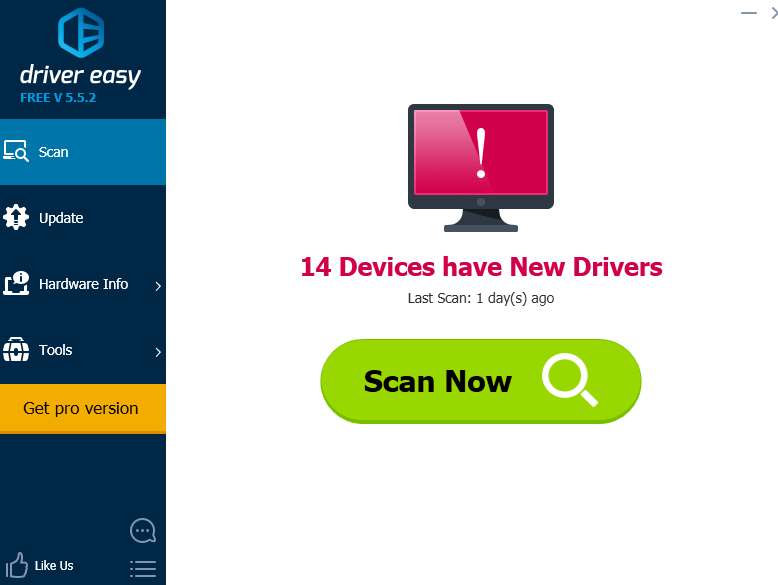
3) Klik Memperbarui di sebelah perangkat yang ditandai untuk mengunduh dan menginstal versi yang benar dari driver ini secara otomatis (Anda dapat melakukannya dengan versi GRATIS).
Atau klik Perbarui Semua untuk secara otomatis mengunduh dan menginstal versi yang benar dari semua driver yang hilang atau kedaluwarsa di sistem Anda (ini membutuhkan file Versi Pro yang hadir dengan dukungan penuh dan jaminan uang kembali 30 hari. Anda akan diminta untuk meningkatkan saat Anda mengeklik Perbarui Semua ).
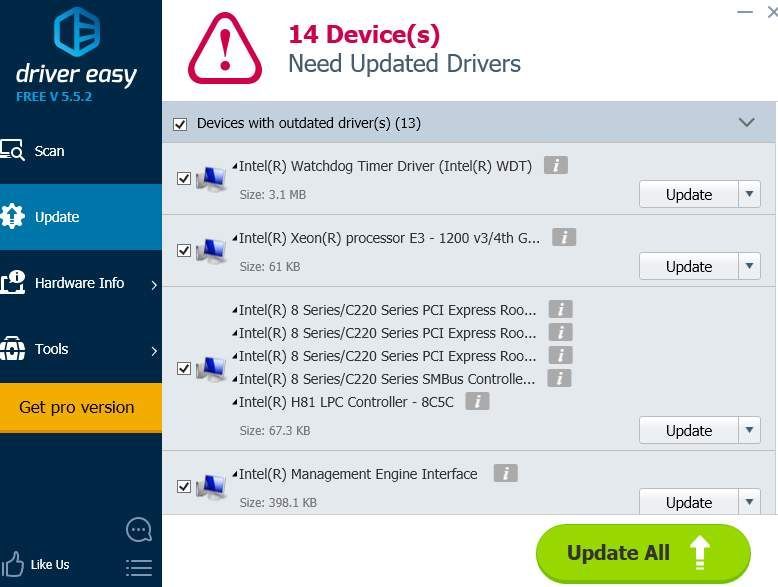 Versi Pro dari Driver Easy dilengkapi dengan dukungan teknis penuh.
Versi Pro dari Driver Easy dilengkapi dengan dukungan teknis penuh. Jika Anda membutuhkan bantuan, silakan hubungi Tim dukungan Driver Easy di support@drivereasy.com .
4. Pulihkan atau Segarkan Windows 10
Salah satu penyebabnya dapat berupa perubahan yang baru saja Anda lakukan pada sistem Anda, termasuk perubahan pada driver perangkat, pembaruan Windows atau pembaruan program.
Jika Anda mengalami masalah saat mengembalikan semua perubahan satu per satu atau tidak ingin menghabiskan terlalu banyak waktu untuk itu, sebaiknya gunakan fitur pemulihan sistem di Windows 10.
Ini mengharuskan Anda untuk menyalakannya secara manual sebelumnya. Klik sini untuk melihat lebih banyak.
Jika menggunakan pemulihan sistem gagal, Anda selalu dapat melakukan penyegaran pada sistem Anda. Klik sini untuk melihat petunjuk lebih rinci.

![[ASK] Peluncur Game Rockstar Tidak Berfungsi 2021](https://letmeknow.ch/img/program-issues/97/rockstar-games-launcher-not-working-2021.jpg)




